Miten rajata ja muokkaa kuvia Androidissa

Älypuhelimet ovat lähes täydellinen levitystekniikka. Napsauta kuvaa ja muutama napautus myöhemmin, se on Internetissä. Ennen kuin teet tämän, voit kuitenkin ottaa muutaman minuutin korjata kuviasi rajauksen, värisäätöjen ja parannusten avulla
Androidilla on melko kunnon muokkausvaihtoehdot, joten voit todella asettaa valokuvia erilleen, jos haluat kokeilla aikaa. Ja me haluamme stressiä: tämä on yhtä paljon kokeilusta kuin tietää mitä haluat tehdä. Valokuviasi voi tehdä paljon, joten on hyvä ajatella viettää aikaa vain messingin ympärille ja nähdä, missä luovuutesi vie sinut.
Useimmat Android-versiot, koska Lollipopin tulee olla mukana uudessa Google Photos -sovelluksessa. Jos näin ei ole, voit ladata sen Play-kaupasta, jota suosittelemme valokuvien muokkaamiseen. Siinä on melko laaja valikoima muokkausohjaimia ja joitakin muita todella hienoja ominaisuuksia.
Kun avaat valokuvasi Valokuvat-sovelluksella, näet kolme painiketta alhaalla. Napauta kynää muokattavaksi.

Ohjaimet on sijoitettu pohjaan. On taikasauva automaattinen korjaus -ominaisuus, joka sopii yhden kosketuksen korjauksiin väreihin, kirkkauteen ja kontrastiin. Viljely ja kiertäminen ovat erillisiä säätimiä.

Viljely ohjaa työtä vetämällä sisäänpäin reunoista tai kulmista. Oikealla alhaalla voit valita ilmaisen viljelyn tai rajoittaa sen neliöön.

Myös "Looks" (alias suodattimet) on melko vähän, kun voit muuttaa valokuvan ulkoasua. Aina kun haluat verrata uutta ulkoasua alkuperäiseen, napauta suorakulmio pystysuoralla viivakuvakkeella (kätevä punainen nuoli osoittaa).

Jos haluat hylätä muutokset, napauta ”X”. Voit soveltaa niitä napauttamalla pientä valintamerkkiä.
Monien muokkausasetusten, kuten "Tune Image" ja "Selective", avulla voit valita eri säätimiä liu'uttamalla sormea ylös tai alas, ja liu'uta sormea vasemmalle tai oikealle valitaksesi säädön.
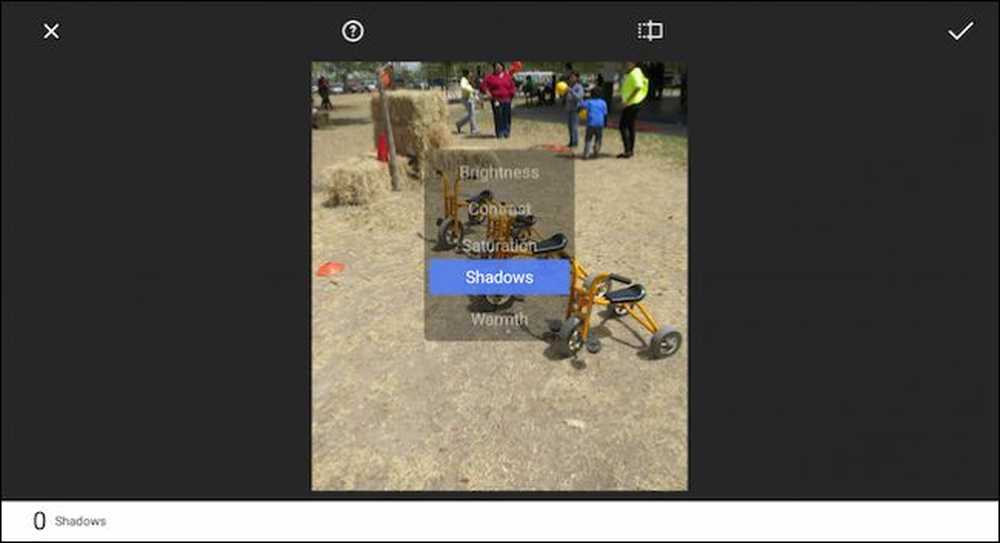 Kun sormeasi siirretään ylös ja alas, voit valita säätimet, kun vasemmalla ja oikealla voit tehdä hienojakoisia muutoksia kyseisellä säätimellä.
Kun sormeasi siirretään ylös ja alas, voit valita säätimet, kun vasemmalla ja oikealla voit tehdä hienojakoisia muutoksia kyseisellä säätimellä. Muista, että voit helposti verrata muutoksia alkuperäiseen pitämällä alkuperäistä painiketta yllä. Jos napautat ohjepainiketta (ympyrä, jossa on kysymysmerkki), valokuvat osoittavat, miten jokainen ominaisuus on käytössä.
Androidin Photos-sovelluksessa on myös muutamia tehosteita, joita voit pelata (Vintage, Drama, Black & White jne.) Ja voit lisätä kehyksiä.

Huomaa tässä esimerkissä, että olemme valinneet "Tilt Frame" -tehosteen, jonka voit vetää ja muuttaa haluamallasi tavalla. Napauta oikeassa alakulmassa "Tyyli" -painiketta, jotta voit valita eri tyylejä eri vaikutusten sisällä.

On paljon pelata ja jälleen, kannustamme kokeiluun. Jos vaihdat mielesi, voit aina mennä takaisin. Voit tehdä tämän napauttamalla oikeassa yläkulmassa olevia kolmea pistettä ja valitsemalla luettelosta "Palaa".

Jos sinulla ei ole Google-valokuvia, jos käytät yhä vanhempaa Android-puhelinta, sinulla voi silti olla sisäänrakennettu valokuvien katseluohjelma ja editori, kuten alkuperäinen Galleria-sovellus. Galleriassa on samat muokkaustoiminnot, jotka voidaan avata napauttamalla harjaa.

Ja kuten kahdessa "Photos" -sovelluksessa, sinulla on kaikki samanlaiset toiminnot ja ohjaimet käsilläsi.

Tämä tarkoittaa, että jos käytät muokattua Android-versiota, kuten Samsung-versiota, laitteen sovellus voi olla hyvin erilainen. Älä huoli, sillä pitäisi olla kaikki nämä muokkauskontrollit ja ehkä jopa muutama. Suosittelemme kuitenkin Google Photos -palvelun muokkaustoimintoja ja automaattista valokuvien varmuuskopiointia. Et todellakaan voi mennä pieleen.




